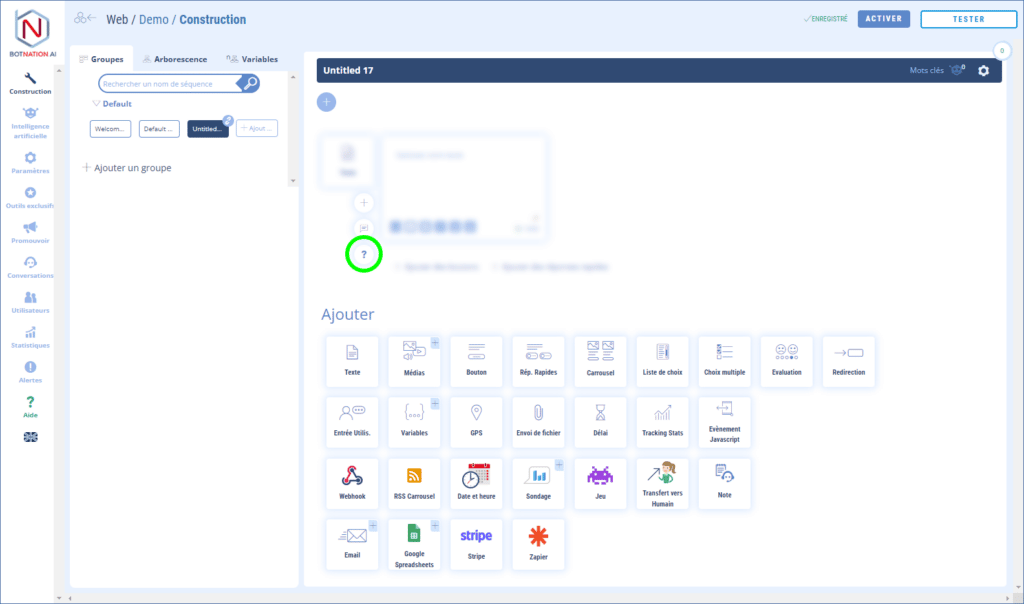Permet de capturer des données dans les conversations de votre chatbot
Cette fonctionnalité vous permet de poser une question à l’utilisateur à laquelle il peut répondre en tapant sa réponse. La réponse est enregistrée dans une variable.
1. Utilisation
Parmi les fonctionnalités de construction, cliquez sur « Entrée utilisateur ».
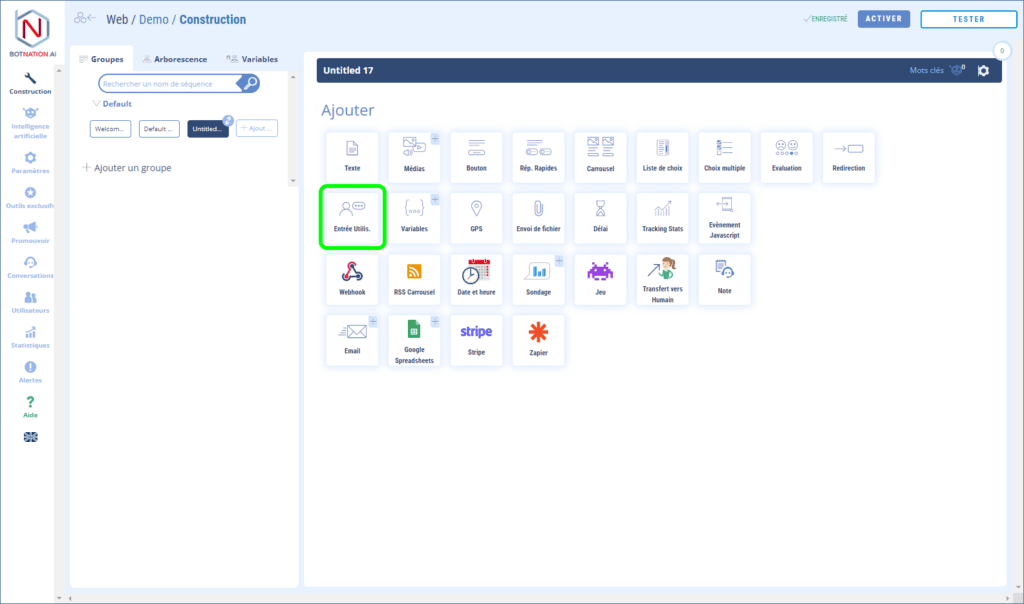
Vous pourrez alors configurer cette fonctionnalité de la manière suivante :
- Saisissez la question que vous voulez poser à l’utilisateur,
- Choisissez ou créez la variable dans laquelle la réponse va être sauvegardée,
- Choisissez le type de variable (Texte libre, détection de nombre ou détection d’email),
- Choisissez ou créez la séquence qui se lancera une fois que l’utilisateur aura répondu,
- Choisissez ou créez la séquence qui se lancera si le chatbot a déjà une valeur pour cette variable pour cet utilisateur,
- Ajoutez ou non un bouton d’annulation qui permet à l’utilisateur de ne pas répondre à la question.
Quand vous choisissez le type de variable « Détection d’email » ou « Détection de nombre« , si la réponse saisie par l’utilisateur ne correspond pas au type correspondant, le chatbot considère que c’est une erreur et rejouera la séquence pour poser à nouveau la question. Voir cet article : Comment gérer la mauvaise saisie d’un email ou d’un nombre
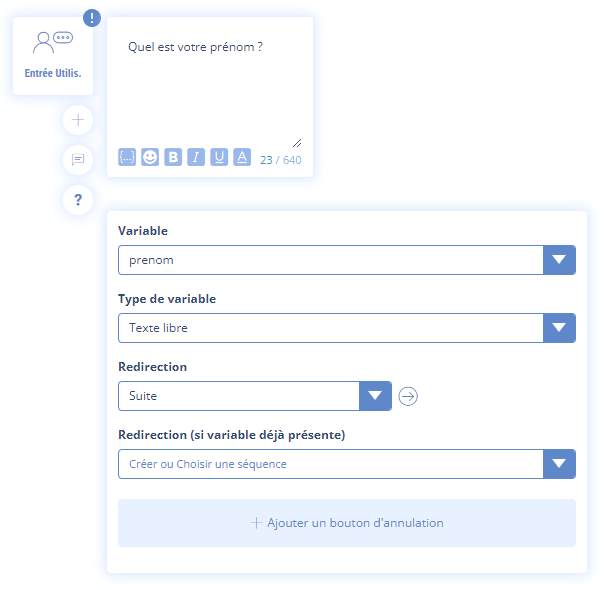
Dans l’exemple ci-dessus on demande à l’utilisateur de saisir son prénom. Cette information sera sauvegardée dans la variable « prenom » de type « texte libre ». Une fois qu’il aura répondu, l’utilisateur sera redirigé vers la séquence « Suite ».
Dans la séquence « Suite », on affiche un texte dans lequel on utilise la variable « prenom ».
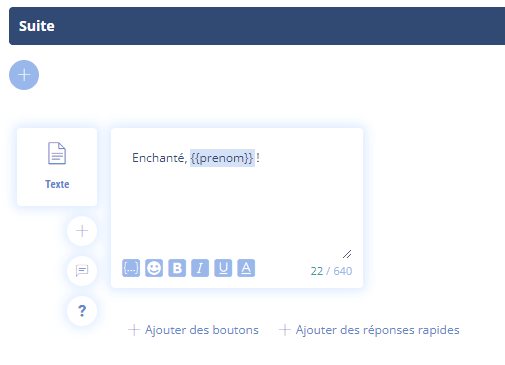
Ce qui donne dans le chatbot :
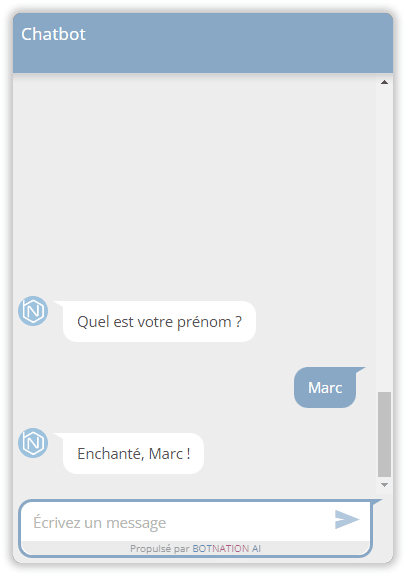
ATTENTION
Cette fonctionnalité ne peut être placée qu’en fin de séquence.
2. Options
A – En cliquant sur l’icône « + », vous pouvez mettre en rotation différentes versions de cette fonctionnalité en utilisant l’A/B Testing.
Voir l’article : A/B Testing et Machine Learning et le Webinar : Un chatbot plus performant grâce à l’AB Testing
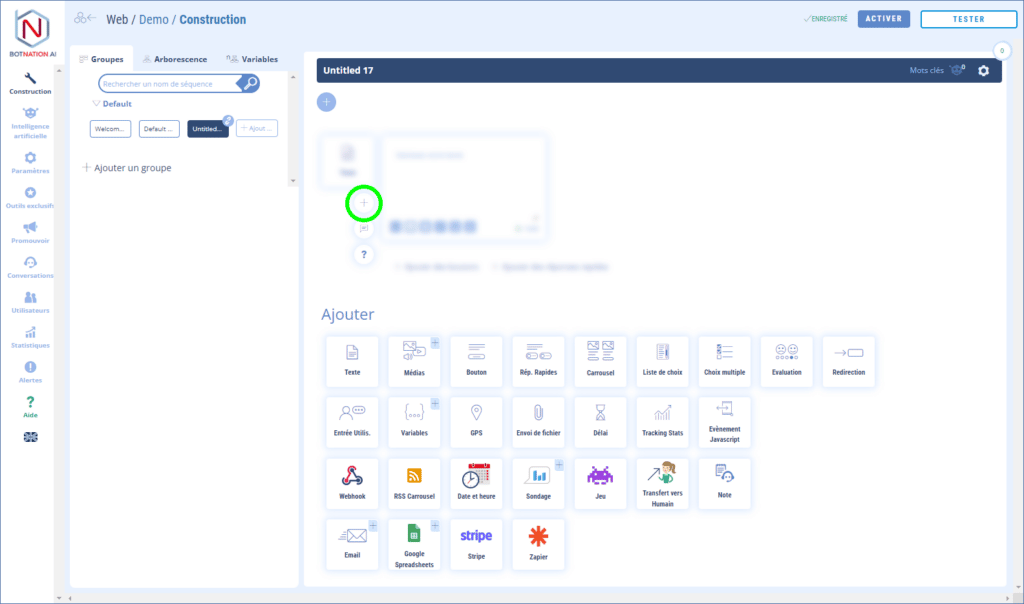
B – Vous pouvez laissez un commentaire à vos collaborateurs à propos de cette fonctionnalité en cliquant sur l’icône (voir ci-dessous).
Voir l’article : Ajouter des Commentaires
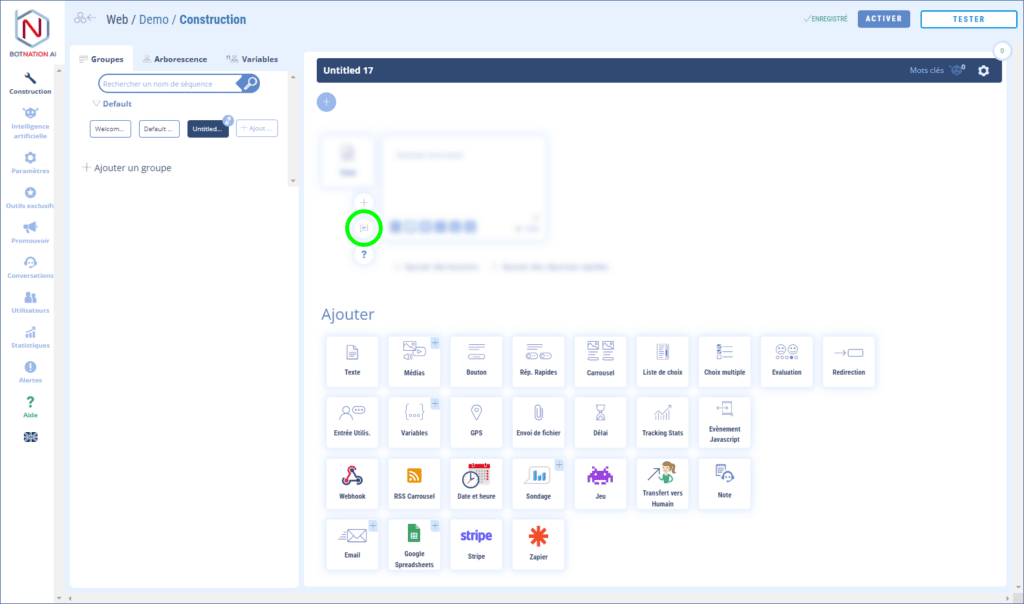
C – En cliquant sur l’icône « ? », l’aide en ligne s’ouvrira sur l’article correspondant à cette fonctionnalité.